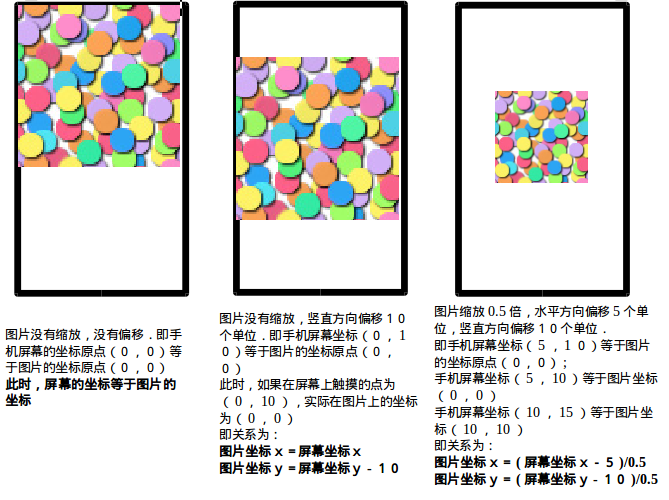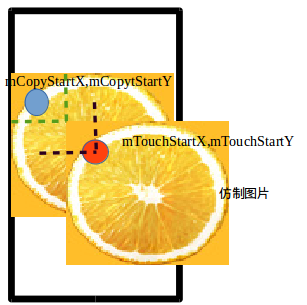本文主要是介绍android图片涂鸦,具有设置画笔,撤销,缩放移动等功能(二),希望对大家解决编程问题提供一定的参考价值,需要的开发者们随着小编来一起学习吧!
该项目的代码已经重构,采用了新框架,强烈建议查看《Android全新图片涂鸦框架Doodle——多功能、可自定义、可扩展》
(旧代码暂时不维护了,所以推荐还是使用最新框架吧!也希望大伙支持!!!)
点击移步到最新涂鸦框架>>>Doodle
点击移步到最新涂鸦框架>>>Doodle
点击移步到最新涂鸦框架>>>Doodle
————————————————————————————————————————————————
上一篇文章《android图片涂鸦,具有设置画笔,撤销,缩放移动等功能(一)》,讲了涂鸦的主要功能,还没看过的同学建议去看一遍,方便接下来的分析。现在,为大家讲解涂鸦功能的实现原理。
放缩与移动
当我们进入涂鸦界面后,发现图片刚好适应屏幕居中,这是因为进行了处理,下面三个变量记录此时图片的位置信息,当确定这三个值后,不会再改变,除非显示区域大小发生变化。
private float mPrivateScale; // 图片适应屏幕时的缩放倍数private int mPrivateHeight, mPrivateWidth;// 图片适应屏幕时的大小(View窗口坐标系上的大小)private float mCentreTranX, mCentreTranY;// 图片在适应屏幕时,位于居中位置的偏移(View窗口坐标系上的偏移)
之后我们对图片进行的缩放与移动操作,都是相对于这个状态下的图片,位置信息记录下面两个变量中。
private float mScale = 1; // 在适应屏幕时的缩放基础上的缩放倍数 ( 图片真实的缩放倍数为 mPrivateScale*mScale )private float mTransX = 0, mTransY = 0; // 图片在适应屏幕且处于居中位置的基础上的偏移量( 图片真实偏移量为mCentreTranX + mTransX,View窗口坐标系上的偏移)
会发现,当缩放移动图片时,相应的涂鸦操作也会被缩放移动,这里是通过缩放移动GraffitiVIew的画布,来实现整体的变化,而不用分别单独对图片和涂鸦进行变化操作。
private void doDraw(Canvas canvas) {float left = mCentreTranX + mTransX;float top = mCentreTranY + mTransY;// 画布和图片共用一个坐标系,只需要处理屏幕坐标系到图片(画布)坐标系的映射关系canvas.translate(left, top); // 偏移画布canvas.scale(mPrivateScale * mScale, mPrivateScale * mScale); // 缩放画布...}
(不熟悉矩阵变换的同学可以查看我的另一篇文章《浅谈矩阵变换——Matrix》)
经过多次优化后,这里选择画布和图片共用一个坐标系,了解图片的位置信息后,最后需要处理的就是,屏幕坐标系与图片(画布)坐标系的映射,即把屏幕上滑动的轨迹投射到图片中。当手指在屏幕上滑动做绘图操作,此时看到的绘图轨迹其实是画在GraffitiView的画布上的,所以能看到画笔的实时变化,而图片上暂未被改动,即还未真正在图片上涂鸦。当结束此次绘图(松开手指)时,才把真实的绘图操作画在图片上。
从上图的分析中,我们可以得出如下映射关系:
图片坐标x=(屏幕坐标x-图片在x轴上的偏移量)/图片缩放倍数
图片坐标y=(屏幕坐标y-图片在y轴上的偏移量)/图片缩放倍数
/**
* 将屏幕触摸坐标x转换成在图片中的坐标
*/
public final float toX(float touchX) {return (touchX - mCentreTranX - mTransX) / (mPrivateScale * mScale);
}
/**
* 将屏幕触摸坐标y转换成在图片中的坐标
*/
public final float toY(float touchY) {return (touchY - mCentreTranY - mTransY) / (mPrivateScale * mScale);
}
可见,屏幕坐标投射到图片上时,需要减去偏移量,因为图片的位置是一直不变的,我们对图片进行偏移,其实是对GraffitView的画布进行偏移。
- 设置画笔及形状
通过Paint类充当画笔,根据不同选择来设置画笔属性,当画笔的底色为颜色值时,通过Paint.setColor(int)设置颜色,当画笔的底色为一张图片时,则通过Paint.setShader(BitmapShader)把图片设置为画笔底色。代码中我定义了一个类GraffitiColor表示画笔底色,定义如下:
public static class GraffitiColor {// 底色类型public enum Type {COLOR, // 颜色值BITMAP // 图片}private int mColor; // 颜色值private Bitmap mBitmap; // 图片private Type mType; private Shader.TileMode mTileX = Shader.TileMode.MIRROR;private Shader.TileMode mTileY = Shader.TileMode.MIRROR; // 镜像
}
同理,当画笔为仿制(COPY)和橡皮擦(ERASER)时,通过Paint.setShader(BitmapShader)直接把画笔底色设置为当前涂鸦的图片,即可实现擦除的效果,只不过当为仿制时,需要对图片进行偏移处理,相关信息记录在CopyLocation类中:
private class CopyLocation {private float mCopyStartX, mCopyStartY; // 仿制的坐标private float mTouchStartX, mTouchStartY; // 开始触摸的坐标private float mX, mY; // 当前位置private Paint mPaint;private boolean isRelocating = true; // 正在定位中private boolean isCopying = false; // 正在仿制绘图中
}
每当偏移位置发生改变时,重新设置需要仿制的图片的偏移位置,可通过下面的方法设置:
ShaderMatrix.postTranslate(float, float);
BitmapShader.setLocalMatrix(ShaderMatrix);
由上图的分析,绿色虚线为仿制图片的偏移量,我们可以得出图片X轴上偏移的位置(图中的黑色虚线)为
CopyLocation.mTouchStartX - CopyLocation.mCopyStartX ,
Y轴上偏移的位置(图中的黑色虚线长度)为
CopyLocation.mTouchStartY - CopyLocation.mCopyStartY 。
每一次的涂鸦操作(从手指点击到抬起)都会记录在GraffitiPath类中:
private static class GraffitiPath {Pen mPen; // 画笔类型Shape mShape; // 画笔形状float mStrokeWidth; // 大小GraffitiColor mColor; // 颜色Path mPath; // 画笔的路径float mSx, mSy; // 映射后的起始坐标,(手指点击)float mDx, mDy; // 映射后的终止坐标,(手指抬起)Matrix mMatrix; // 仿制图片的偏移矩阵
}
- 撤销及清屏
上面说到了GraffitiPath的作用,因此我们可以通过该类还原出每一次的涂鸦操作,我们把操作记录在集合CopyOnWriteArrayList<GraffitiPath>中,通过删除集合的最后一个元素即可实现撤销上一步操作的功能,同理,清除集合内的元素即可实现清屏,当然,删除后需要在原始图片上按次序还原集合中所有操作。
/*** 撤销
*/
public void undo() {if (mPathStack.size() > 0) {mPathStack.remove(mPathStack.size() - 1);initCanvas();draw(mBitmapCanvas, mPathStack, false);invalidate();}
}
最新源码在Github上的地址为:https://github.com/1993hzw/Graffiti , 欢迎大家反馈问题,我会及时在上面更新代码,谢谢支持。
建议大家先阅读v3.0的代码,因为3.0之后加入了旋转等功能,原理变得更为复杂。v3.0的代码:
https://github.com/1993hzw/Graffiti/tree/v3.0
这篇关于android图片涂鸦,具有设置画笔,撤销,缩放移动等功能(二)的文章就介绍到这儿,希望我们推荐的文章对编程师们有所帮助!